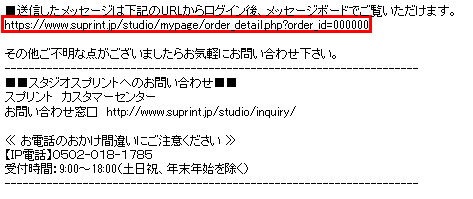お客様の情報が送信される際のセキュリティのために、印刷のスプリント/Suprintでは、SSL通信を利用して、入力された情報を暗号化しております。
スプリント、及び姉妹サイトの「スタジオスプリント」では内容が公序良俗・法律に反するものと判断したものはご注文をキャンセルさせて頂きます。
スタジオスプリント ホーム > ご利用ガイド > メッセージボードの使い方
お客様とカスタマーとの連絡はメッセージボードを利用します。
メッセージボードとは、マイページ上で連絡が取れる掲示板形式のツールです。
WEBサイト上でのメッセージ確認やデータ送信が可能です。
ログインしてマイページを表示させます。
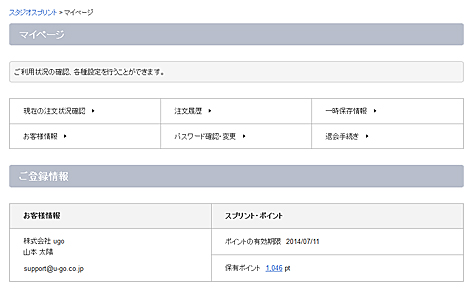
「現在の注文状況確認」をクリックします。
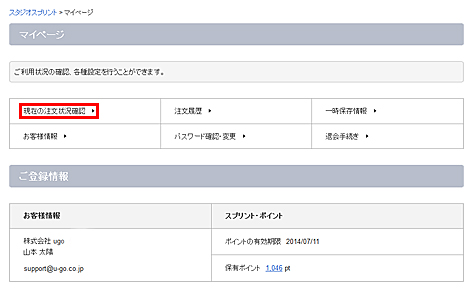
メッセージを送りたい「注文番号」をクリックします。
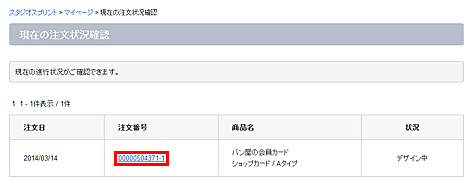
上段の〈メッセージボード〉でメッセージのやり取りができます。
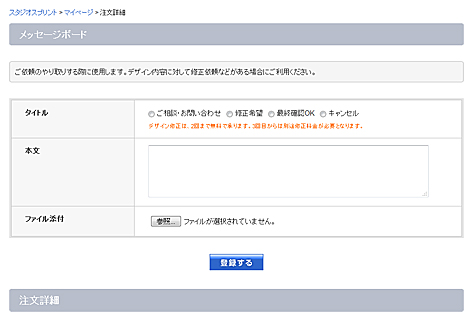
「タイトル」からどのようなメッセージか選択します。
「本文」にはメッセージの内容を入力します。
「ファイル添付」でイメージの画像やお持ちのデータも送ることができます。
必要事項を入力して「登録する」ボタンを押します。
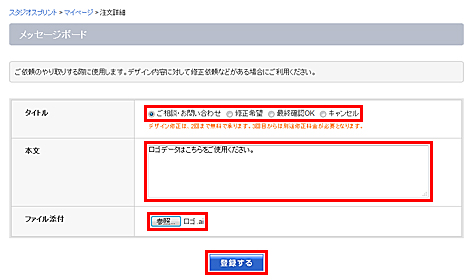
確認のダイアログが表示されますので問題なければ「OK」を押します。
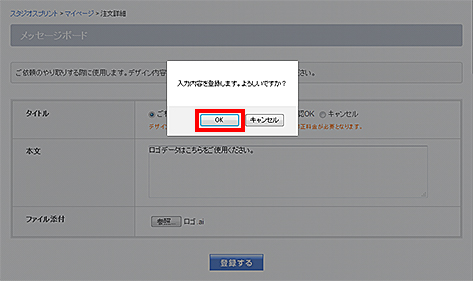
送信したメッセージのタイトルと時間が表示されます。
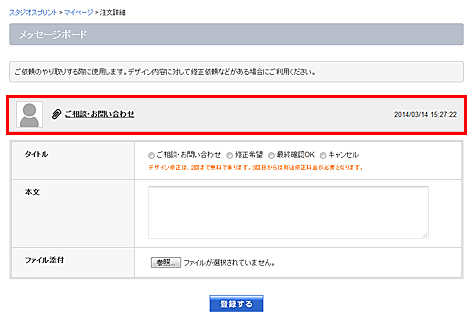
メッセージの部分をクリックすることで送った内容が確認できます。
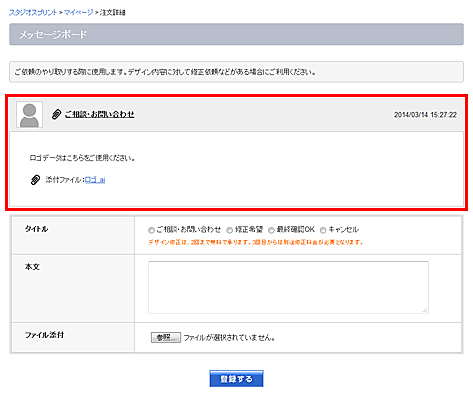
弊社からのメッセージにはイラストがついています。
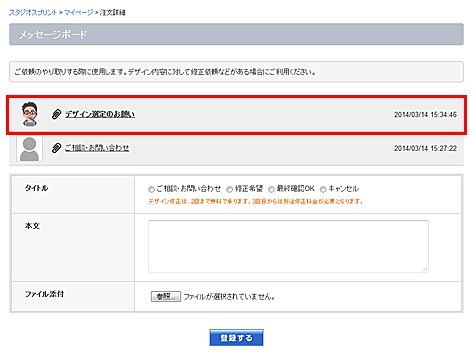
こちらも、クリックすることでメッセージを確認することができます。
タイトルの前にクリップのアイコンが有る場合は添付ファイルが有ります。

メール内のURLで直接開くこともできます。